- msvcr90.डीएल लापता त्रुटि उत्पन्न होता है क्योंकि msvcr90.डीएल कुछ के लिए आवश्यक सॉफ्टवेयर या तो गायब है या भ्रष्ट है।
- विशेष मरम्मत सॉफ्टवेयर msvcr90 को ठीक कर सकते हैं।डीएल पर विंडोज 10 और अन्य प्लेटफॉर्म।
- खिड़कियाँ इसमें अंतर्निहित सिस्टम टूल शामिल हैं जो msvcr90 को ठीक कर सकते हैं।डीएलत्रुटि भी।
- खोज कर msvcr90 के लिए और पुनर्स्थापित करना।डीएलफ़ाइल msvcr90 को भी हल कर सकता है।डीएल कुछ के लिए क्रैश उपयोगकर्ताओं.
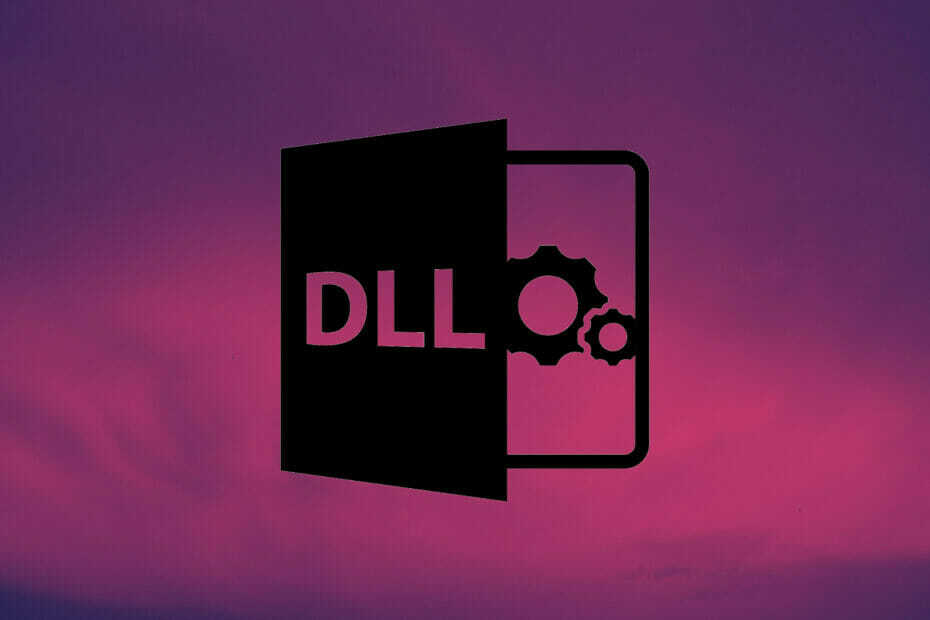
- रेस्टोरो पीसी रिपेयर टूल डाउनलोड करें जो पेटेंट प्रौद्योगिकी के साथ आता है (पेटेंट उपलब्ध यहां).
- क्लिक स्कैन शुरू करें Windows समस्याएँ ढूँढ़ने के लिए जो PC समस्याओं का कारण हो सकती हैं।
- क्लिक सभी की मरम्मत आपके कंप्यूटर की सुरक्षा और प्रदर्शन को प्रभावित करने वाली समस्याओं को ठीक करने के लिए
- रेस्टोरो द्वारा डाउनलोड किया गया है 0 इस महीने पाठकों।
डीएलएल (डायनामिक लिंक लाइब्रेरी Libra) विंडोज़ पर फ़ाइल त्रुटियाँ अपेक्षाकृत सामान्य हैं।
कुछ उपयोगकर्ताओं ने Microsoft के मंच पर एक msvcr90.dll अनुपलब्ध त्रुटि के बारे में पोस्ट किया है जो तब उत्पन्न होती है जब वे कुछ सॉफ़्टवेयर चलाने का प्रयास करते हैं।
सबसे आम msvcr90.dll अनुपलब्ध त्रुटि संदेशों में से एक कहता है:
प्रोग्राम प्रारंभ नहीं हो सकता क्योंकि MSVCR90.dll आपके कंप्यूटर से गायब है। समस्या को ठीक करने के लिए प्रोग्राम को पुनः स्थापित करने का प्रयास करें।
msvcr90.dll क्या है?
Msvcr90 Microsoft Visual Studio 2008 से जुड़ी एक डायनामिक लिंक लाइब्रेरी फ़ाइल है। यह Visual C++ 2008 सर्विस पैक का एक भाग है, और msvcr90.dll अनुपलब्ध त्रुटि अक्सर Visual C++ 2008 डेवलपमेंट फ्रेमवर्क के साथ बनाए गए पुराने सॉफ़्टवेयर के लिए उत्पन्न होगी।
मैं msvcr90.dll लापता त्रुटि को कैसे ठीक कर सकता हूं?
1. विजुअल C++ 2008 सर्विस पैक 1 स्थापित करें
- या तो खोलें विजुअल सी++ 2008 32-बिट या विजुअल सी++ 64-बिट आपकी सिस्टम आवश्यकताओं के आधार पर ब्राउज़र में पेज डाउनलोड करें।
- दबाओ डाउनलोड विजुअल सी ++ 2008 पेज पर बटन।
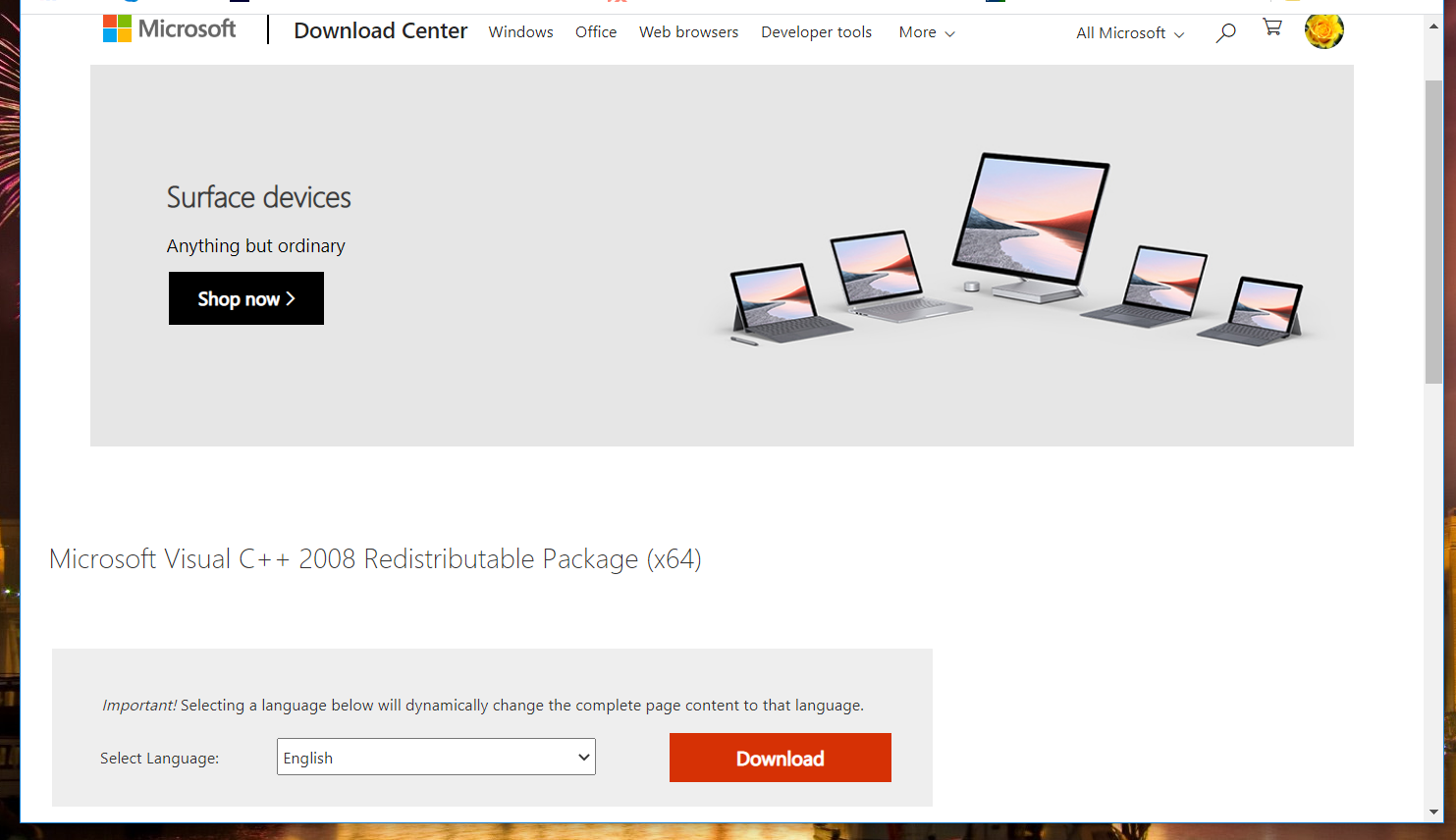
- विजुअल C++ 2008 पुनर्वितरण योग्य सेटअप विंडो खोलें।
- क्लिक अगला उस विंडो पर Visual C++ 2008 स्थापित करने के लिए।
2. Microsoft Visual C++ संकुल को सुधारें
- उस एक्सेसरी के लिए विंडोज + आर कीबोर्ड शॉर्टकट के साथ रन लॉन्च करें।
- प्रोग्राम और फीचर्स खोलने के लिए इस रन कमांड में टाइप करें:
एक ppwiz.cpl - दबाएं ठीक है सीधे नीचे स्नैपशॉट में अनइंस्टालर विंडो खोलने का विकल्प।
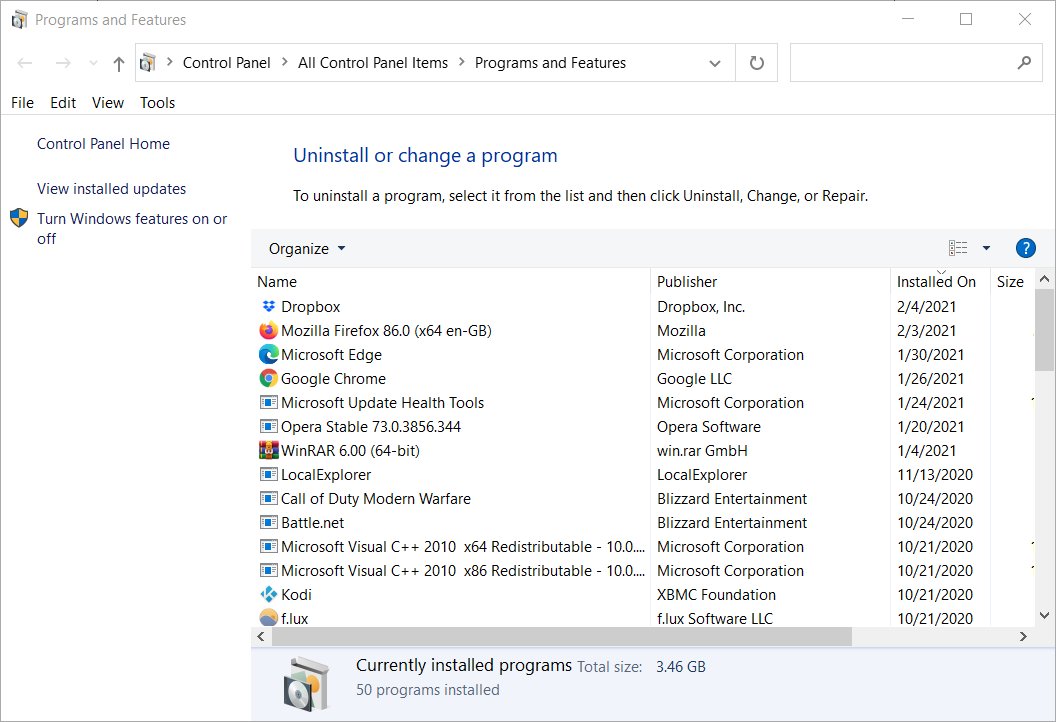
- किसी Visual C++ पैकेज का चयन करने के लिए उस पर राइट-क्लिक करें खुले पैसे विकल्प।
- फिर क्लिक करें मरम्मत विकल्प।
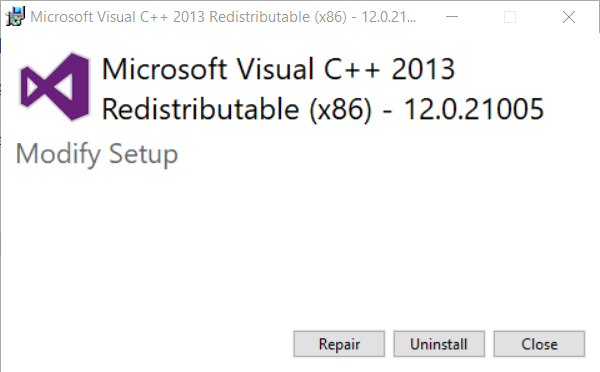
- सभी विज़ुअल सी++ पैकेजों के लिए उपरोक्त चरणों को दोहराएं जिन्हें आप चुन सकते हैं a खुले पैसे के लिए विकल्प।
3. msvcr90.dll लापता त्रुटि उत्पन्न होने वाले अनुप्रयोगों की मरम्मत करें
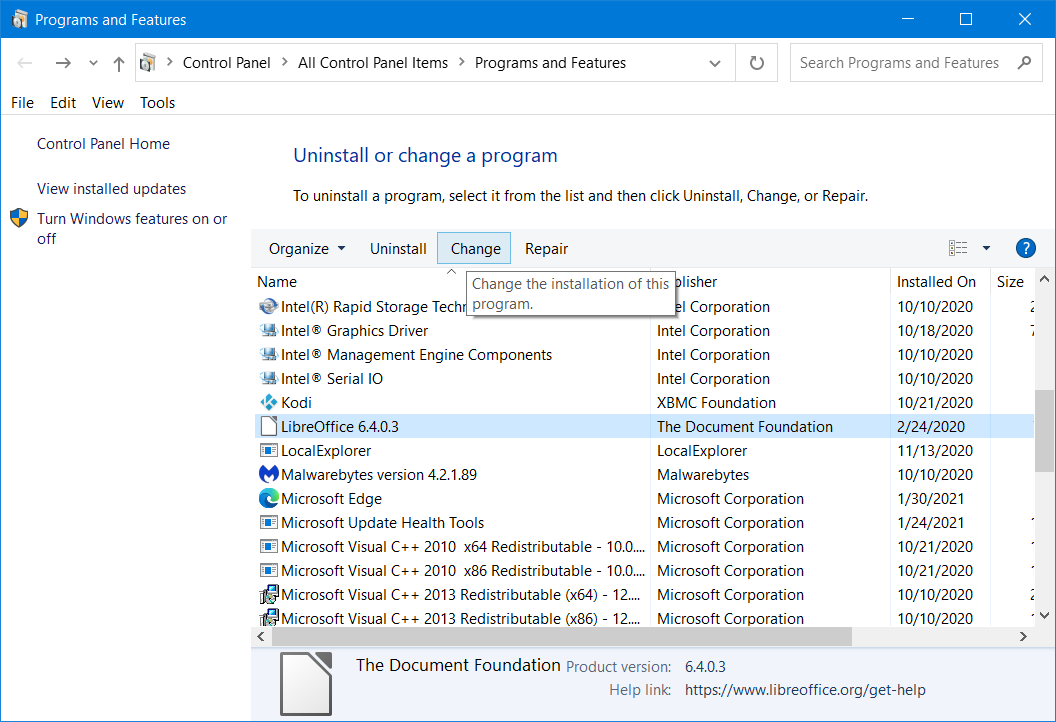
कुछ अनुप्रयोगों, जैसे कि MS Office सुइट के, के अपने स्वयं के मरम्मत विकल्प होते हैं।
यदि MS Office अनुप्रयोग के लिए DLL त्रुटि उत्पन्न होती है, तो उसका चयन करने का प्रयास करें खुले पैसे तथा मरम्मत कार्यक्रमों और सुविधाओं के माध्यम से विकल्प।
आप वही कर सकते हैं जैसा कि संकल्प दो में विजुअल सी ++ पैकेज के लिए उल्लिखित है।
4. रीसायकल बिन में फ़ाइलें पुनर्स्थापित करें
- दबाएं रीसायकल बिन आइकन विंडोज डेस्कटॉप पर।
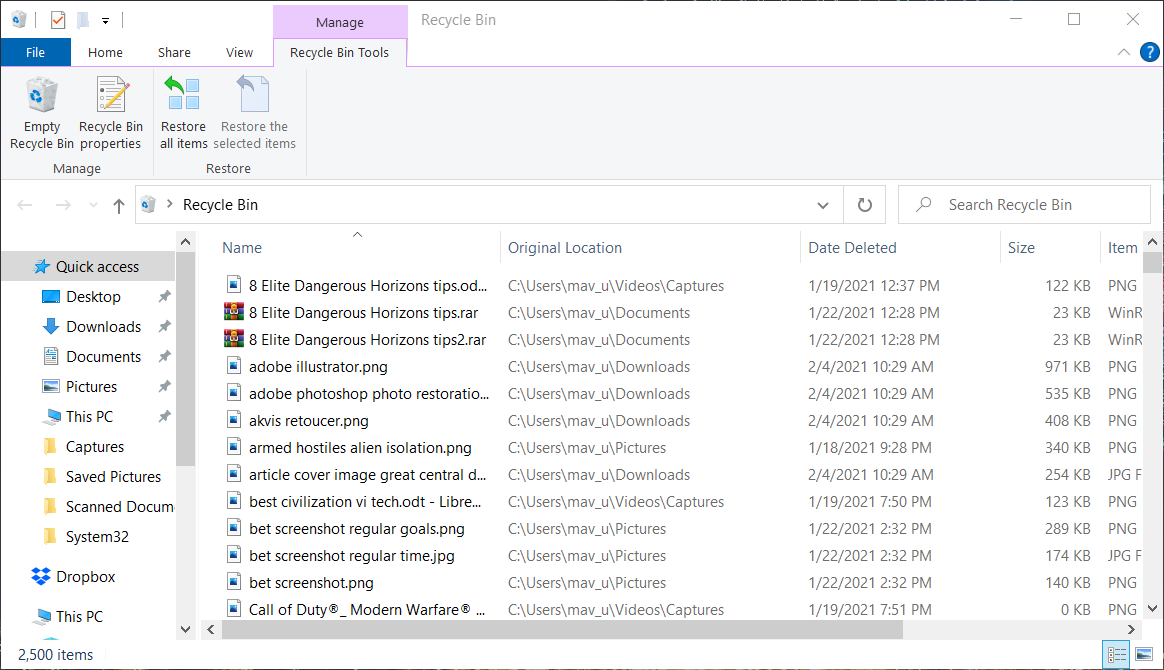
- फिर दबाएं सभी आइटम पुनर्स्थापित करें बटन।
- वैकल्पिक रूप से, आप खोज बॉक्स में msvcr90.dll दर्ज कर सकते हैं। यदि आपको यह मिल जाए, तो msvcr90.dll चुनें और क्लिक करें चयनित वस्तुओं को पुनर्स्थापित करें.
5. विंडोज़ को पहले की तारीख में पुनर्स्थापित करें
- रन एक्सेसरी लॉन्च करें।
- इस सिस्टम रिस्टोर कमांड को ओपन टेक्स्ट बॉक्स में दर्ज करें:
rstrui - क्लिक ठीक है सिस्टम पुनर्स्थापना विंडो खोलने के लिए।
- फिर चुनें एक अलग सिस्टम पुनर्स्थापना चुनें रेडियो बटन, और क्लिक करें अगला बटन।

- यदि सिस्टम पुनर्स्थापना में शामिल है a अधिक पुनर्स्थापना बिंदु दिखाएं चेकबॉक्स, उस विकल्प का चयन करें।
- एक तिथि चुनें जो विंडोज़ को ऐसे समय में पुनर्स्थापित करेगी जब आपके पीसी पर कोई msvcr90.dll गुम त्रुटि नहीं थी।
- दबाएं अगला जारी रखने का विकल्प।
- दबाओ खत्म हो अपने चुने हुए पुनर्स्थापना बिंदु की पुष्टि करने और सिस्टम रोलबैक आरंभ करने के लिए बटन।
ध्यान दें: यदि आपने अपने पीसी पर सिस्टम रिस्टोर को सक्षम नहीं किया है, तो आप ऊपर बताए अनुसार पुनर्स्थापना बिंदुओं का चयन नहीं कर पाएंगे। इसके अलावा, ध्यान दें कि पुनर्स्थापना बिंदु उनकी तिथियों के बाद स्थापित सॉफ़्टवेयर को हटाते हैं। दबाएं प्रभावितों के लिए स्कैन करेंकार्यक्रमों सिस्टम पुनर्स्थापना में बटन यह देखने के लिए कि पुनर्स्थापना बिंदु कौन सा सॉफ़्टवेयर हटाता है।
6. सॉफ़्टवेयर को पुनर्स्थापित करें जिसके लिए msvcr90.dll त्रुटि उत्पन्न होती है
- रन की विंडो खोलें।
- इस कमांड को रन के ओपन टेक्स्ट बॉक्स में टाइप करें:
एक ppwiz.cpl - विंडोज अनइंस्टालर उपयोगिता को खोलने के लिए एंटर कीबोर्ड की दबाएं।
- उस सॉफ़्टवेयर का चयन करें जो msvcr90.dll अनुपलब्ध त्रुटि संदेश प्रदर्शित करता है।
- दबाएं स्थापना रद्द करें चयनित सॉफ़्टवेयर के लिए बटन।
- का चयन करें हाँ किसी भी पुष्टिकरण संकेत पर विकल्प जो प्रकट हो सकता है।
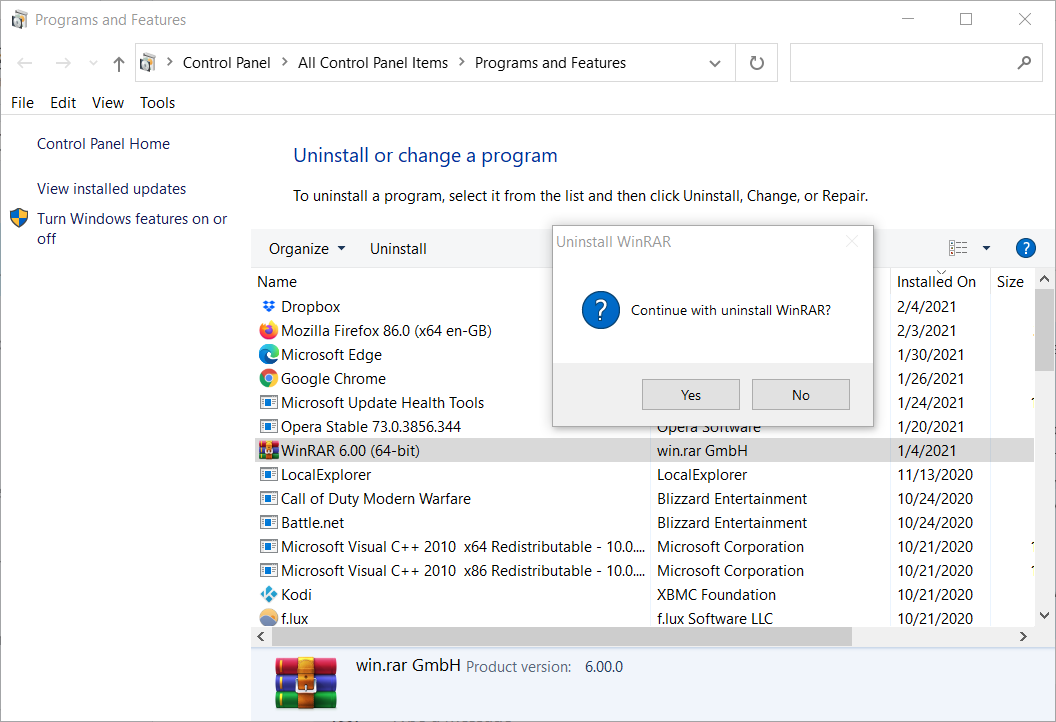
- सॉफ़्टवेयर की स्थापना रद्द करने के बाद अपने डेस्कटॉप या लैपटॉप को पुनरारंभ करें।
- सॉफ्टवेयर का नवीनतम संस्करण इसके वेबपेज से डाउनलोड करें।
- अपने डाउनलोड किए गए इंस्टॉलर के साथ सॉफ़्टवेयर को पुनर्स्थापित करें।
7. स्कैन सिस्टम फ़ाइलें
- खोज बॉक्स खोलने के लिए Windows और S कुंजियाँ एक साथ दबाएँ।
- प्रकार अध्यक्ष एवं प्रबंध निदेशक खोज उपयोगिता के टेक्स्ट बॉक्स में।
- खोज परिणामों में कमांड प्रॉम्प्ट पर राइट-क्लिक करें और चुनें व्यवस्थापक के रूप में चलाएं.
- इस परिनियोजन छवि सर्विसिंग कमांड को प्रॉम्प्ट में इनपुट करें और एंटर दबाएं:
DISM.exe /ऑनलाइन /क्लीनअप-इमेज /रिस्टोरहेल्थ - इसके बाद, इस सिस्टम फाइल चेकर कमांड को इनपुट करें और एंटर दबाएं:
एसएफसी / स्कैनो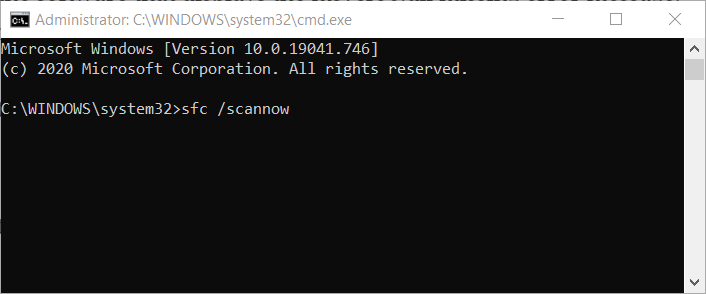
- स्कैनिंग खत्म करने के लिए सिस्टम फाइल चेकर की प्रतीक्षा करें।
- अपने डेस्कटॉप या लैपटॉप को पुनरारंभ करें यदि स्कैन रिपोर्ट करता है कि यह फाइलों की मरम्मत करता है।
उपरोक्त संकल्प संभवतः अधिकांश msvcr90.dll अनुपलब्ध त्रुटियों को ठीक कर देंगे।
हमारे सामान्य में कुछ संकल्प डीएलएल त्रुटियों को कैसे ठीक करें मार्गदर्शिका msvcr90.dll समस्याओं को हल करने में भी मदद कर सकती है।
 अभी भी समस्याएं आ रही हैं?उन्हें इस टूल से ठीक करें:
अभी भी समस्याएं आ रही हैं?उन्हें इस टूल से ठीक करें:
- इस पीसी मरम्मत उपकरण को डाउनलोड करें TrustPilot.com पर बढ़िया रेटिंग दी गई है (इस पृष्ठ पर डाउनलोड शुरू होता है)।
- क्लिक स्कैन शुरू करें Windows समस्याएँ ढूँढ़ने के लिए जो PC समस्याओं का कारण हो सकती हैं।
- क्लिक सभी की मरम्मत पेटेंट प्रौद्योगिकियों के साथ मुद्दों को ठीक करने के लिए (हमारे पाठकों के लिए विशेष छूट)।
रेस्टोरो द्वारा डाउनलोड किया गया है 0 इस महीने पाठकों।


